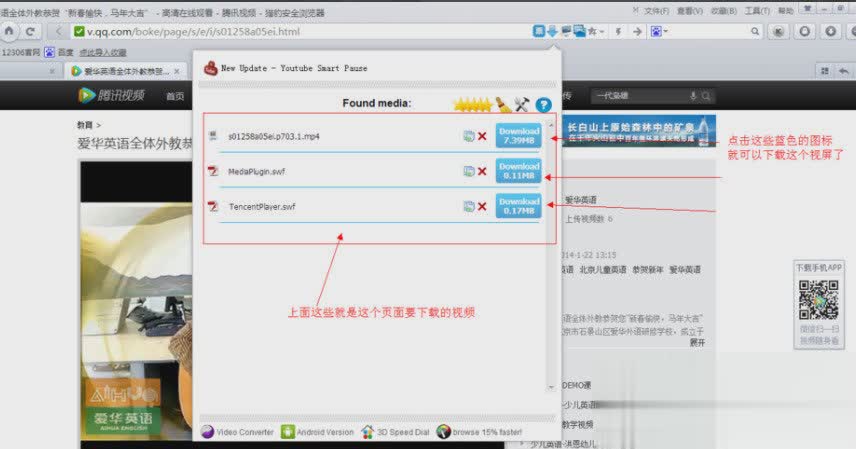猎豹手机浏览器怎么下载视频?猎豹浏览器是一款不错的浏览器,相信很多朋友都和小编有同样的感觉。下面浏览器之家 小编就为大家分享一篇猎豹浏览器怎么下载视频的文章,希望能帮到大家。
1、首先打开你的猎豹浏览器找到猎豹浏览器左上角的方框(原始的会是一个猎豹的标志),会出现一个下拉框,找到猎豹应用商店
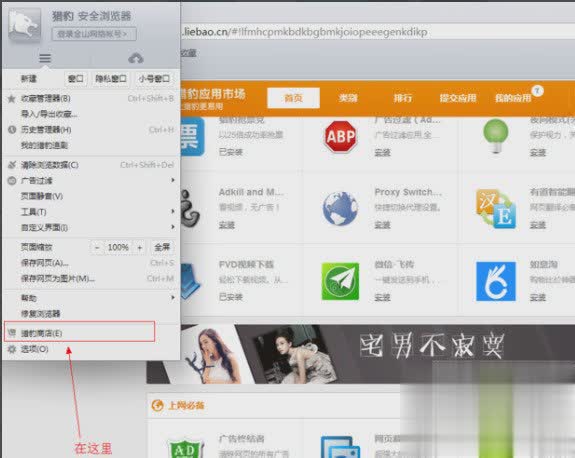
2、进入到猎豹猎豹商店你会看到有很多的应用,找到flv这个应用,点击flv这个应用,点击右上角的安装标志进行安装
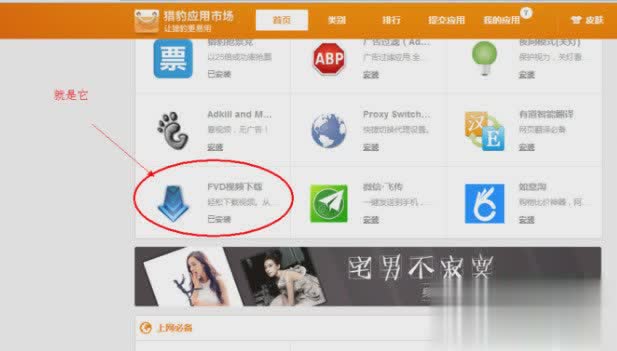
3、安装完成后,在猎豹浏览器的地址框内会出现一个向下的标志,这表示安装成功
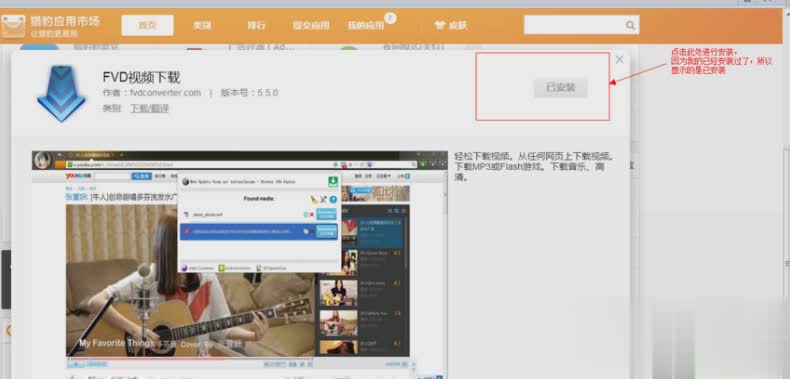
4、找到自己想要下载的视屏,点击地址框内的向下这个图标,会弹出一个框
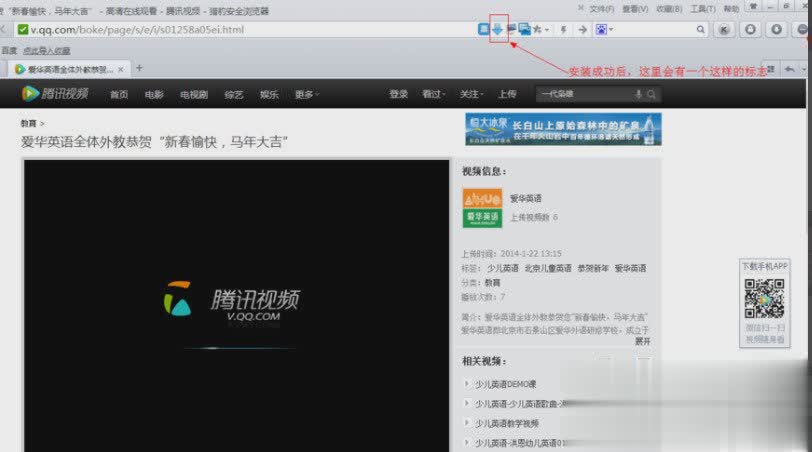
5、点击右边的下载,你就可以下载自己想要的视频了。